공지사항: 본 웹사이트의 일부 페이지에는 제휴 링크가 포함되어 있을 수 있습니다. 이는 우리의 편집 방향성에 어떠한 영향도 미치지 않습니다.
개별 기기마다 VPN(가상 사설망)을 설정하는 대신 라우터에 VPN을 설정하면 여러 이점이 있습니다. 라우터가 감당할 수 있는 한 많은 기기를 연결할 수 있으며, 연결된 모든 기기는 자동으로 보안을 유지합니다. 하지만 라우터 모델에 따라 VPN 설치 방법이 다르기 때문에 혼란스러울 수 있습니다.

라우터에 VPN을 설치하는 방법에 대한 궁금증이 있으시다면, 저희가 도와드리겠습니다. 이 안내서는 Xfinity, AT&T, TP-Link, Netgear, Asus, Belkin, Cisco 라우터에 VPN을 설정하는 방법을 상세히 설명합니다. 제한 없이 안전한 인터넷 사용을 시작하려면 계속 읽어주십시오.
Xfinity 라우터에 VPN 설정하는 방법
대부분의 VPN 제공업체가 지원하지 않기 때문에 Xfinity 라우터에 직접 VPN을 설정하는 것은 쉽지 않습니다. Asus, Netgear, Linksys 또는 TP-Link와 같은 다른 라우터를 구입하고 Xfinity 라우터를 브리지 모드에서 모뎀으로만 활용해야 합니다. 추가 라우터가 준비되었다면, 다음 단계를 따라 Xfinity 라우터에서 브리지 모드를 활성화하십시오.
특별 프로모션: 3개월 무료!
- Xfinity 라우터에 연결된 기기에서 Xfinity 관리 도구 페이지에 접속합니다.
- 이전에 로그인 정보를 변경하지 않았다면, 기본 사용자 이름(admin)과 비밀번호(password)를 사용하여 로그인합니다.
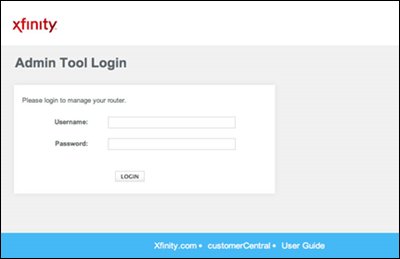
- 왼쪽 사이드바에서 “Gateway”를 클릭한 다음, “At a Glance”를 선택합니다.
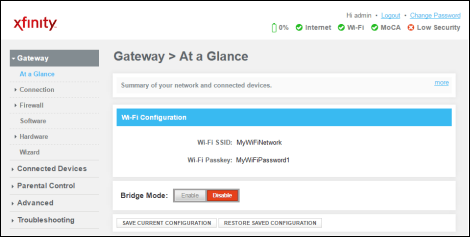
- “브리지 모드” 옆에 있는 “활성화” 옵션을 선택합니다.
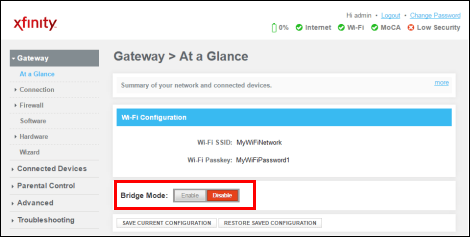
- 경고 메시지가 나타나면 “확인”을 클릭하여 계속 진행합니다.
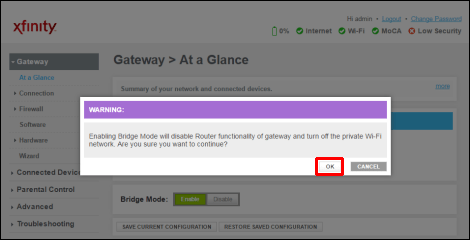
참고: 브리지 모드에서는 Xfinity 라우터가 Wi-Fi를 제공하지 않습니다. 또한 xFi 기능도 사용할 수 없게 됩니다.
Xfinity 라우터가 브리지 모드로 설정되면 이더넷 케이블을 사용하여 두 번째 라우터와 연결합니다. 그 다음, 두 번째 라우터와 호환되는 VPN을 찾아 구독을 구매하십시오. VPN 제공업체와 두 번째 라우터 모델에 따라 설정 방법은 다를 수 있습니다. 라우터의 사용 설명서나 VPN 제공업체 웹사이트에서 상세한 지침을 확인하십시오. 일반적으로 따라야 할 단계는 다음과 같습니다.
- ExpressVPN 웹사이트를 방문하여 계정을 등록합니다.
- 라우터 모델에 맞는 VPN 펌웨어 파일을 찾아 다운로드합니다.
- 라우터 관리 도구 페이지에 접속하여 로그인합니다.
- 일반적으로 연결 설정 메뉴에서 펌웨어 업데이트 항목을 찾아 다운로드한 VPN 펌웨어 파일을 업로드합니다.
- 펌웨어가 설치될 때까지 기다립니다. 설치 후 라우터를 재시작해야 할 수도 있습니다.
- 라우터 관리 도구 페이지에서 제공되는 지침에 따라 VPN 설정을 완료합니다. 대부분의 경우 VPN 제공업체가 이메일로 발송한 활성화 코드를 입력해야 합니다.
- VPN 설정이 완료되면, VPN 서비스 대시보드로 이동하여 원하는 서버 위치를 선택하고 연결을 활성화합니다.
AT&T 라우터에 VPN 설정하는 방법
AT&T 라우터는 자체 VPN 암호화를 지원하지 않습니다. 즉, 라우터에서 VPN을 직접 실행하는 대신, 연결하는 모든 기기를 개별적으로 VPN에 연결해야 합니다. VPN 제공업체에 따라 세부적인 지침은 다를 수 있습니다. 여기서는 ExpressVPN을 사용하여 Windows 컴퓨터에서 VPN 연결을 설정하는 방법을 예시로 설명합니다.
특별 프로모션: 3개월 무료!
- ExpressVPN 공식 웹사이트를 통해 원하는 구독을 구매합니다.
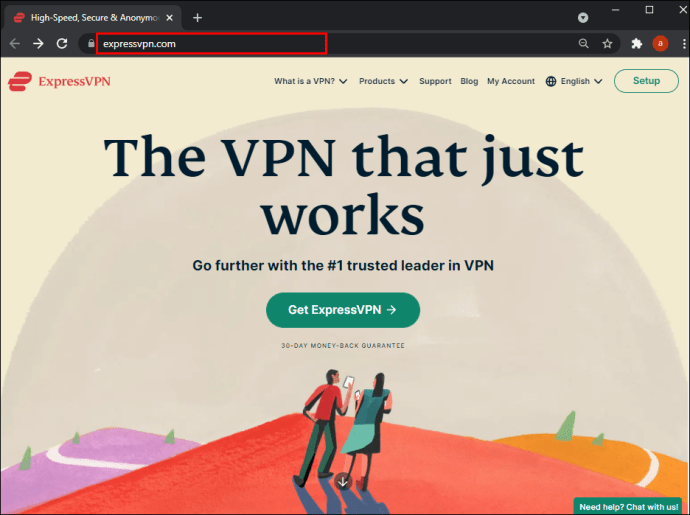
- ExpressVPN 대시보드로 접속하여 로그인합니다.
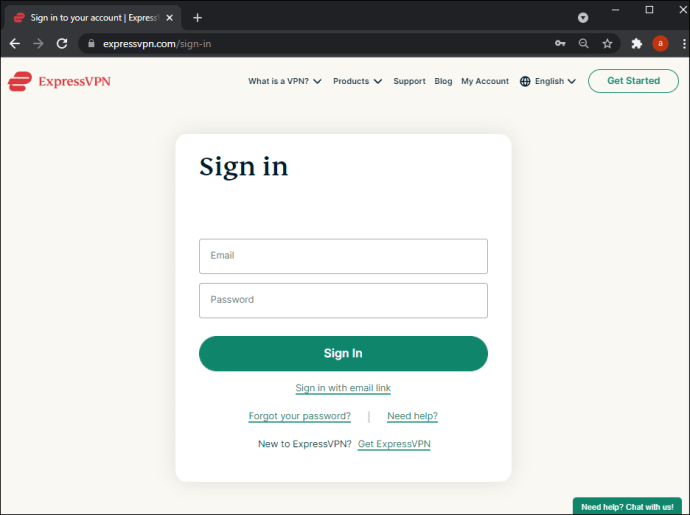
- 이메일에서 ExpressVPN의 인증 코드를 확인하고, 필요한 경우 입력합니다.
- ExpressVPN 앱 “다운로드” 버튼을 클릭하고, 같은 페이지에 표시된 활성화 코드를 복사합니다.
- “다운로드” 폴더에서 앱 설치 파일을 찾아 더블클릭합니다.
- 화면의 지시에 따라 앱을 설치합니다. 메시지가 나타나면 활성화 코드를 입력합니다.
- 기본 설정을 선택합니다.
- 앱이 설치되면 앱을 실행하고, 메인 페이지에서 드롭다운 메뉴를 확장합니다.
- 원하는 서버 위치를 선택합니다.
- 큰 전원 버튼을 클릭하여 선택한 서버에 연결합니다.
참고: 만약 VPN 라우터를 찾고 있다면, 다른 브랜드의 라우터를 구매해야 합니다.
TP-Link 라우터에 VPN 설정하는 방법
대부분의 TP-Link 라우터는 VPN 암호화를 지원합니다. 선택한 VPN 제공업체에 따라 설정 방법은 조금씩 다를 수 있습니다. 시중에서 가장 인기 있는 VPN 중 하나인 ExpressVPN을 예로 들어 TP-Link 라우터에서 ExpressVPN을 설정하는 방법을 설명하겠습니다. 다음 단계를 따르십시오.
- ExpressVPN 공식 웹사이트를 통해 원하는 구독 플랜을 구매합니다.
- ExpressVPN 계정에 로그인하고, 등록 시 이메일로 받은 인증 코드를 입력합니다.
- 수동 설정 페이지로 이동하게 됩니다. “수동 구성”에서 “L2TP/IPsec”을 선택합니다.
- IP 주소와 비밀번호가 표시됩니다. 이 브라우저 페이지는 그대로 열어두십시오.
- 기본 사용자 이름(“admin”)과 비밀번호(“password”) 또는 이전에 설정한 로그인 정보를 사용하여 라우터 관리자 패널에 로그인합니다.
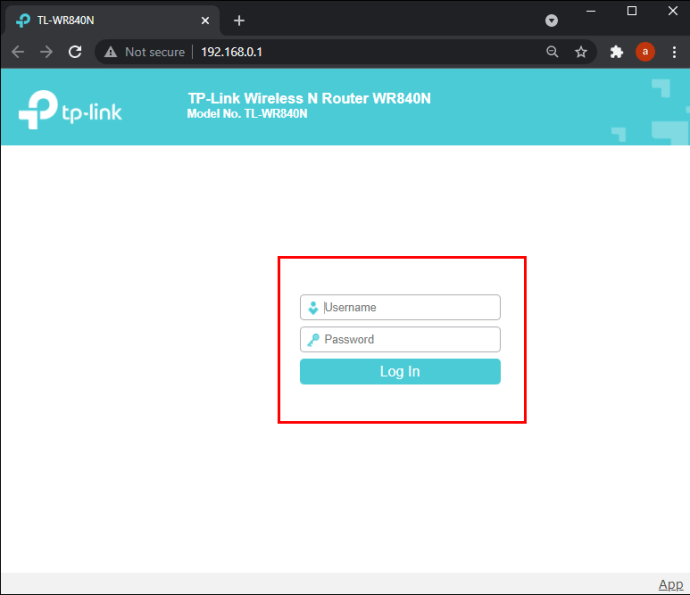
- “고급”, “네트워크”, “인터넷” 메뉴를 차례로 클릭합니다.
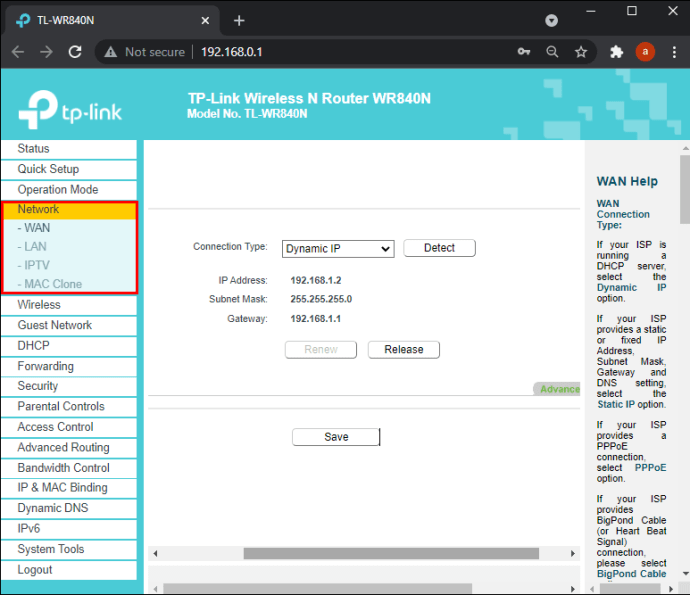
- “인터넷 연결 유형”에서 “L2TP”를 선택합니다.
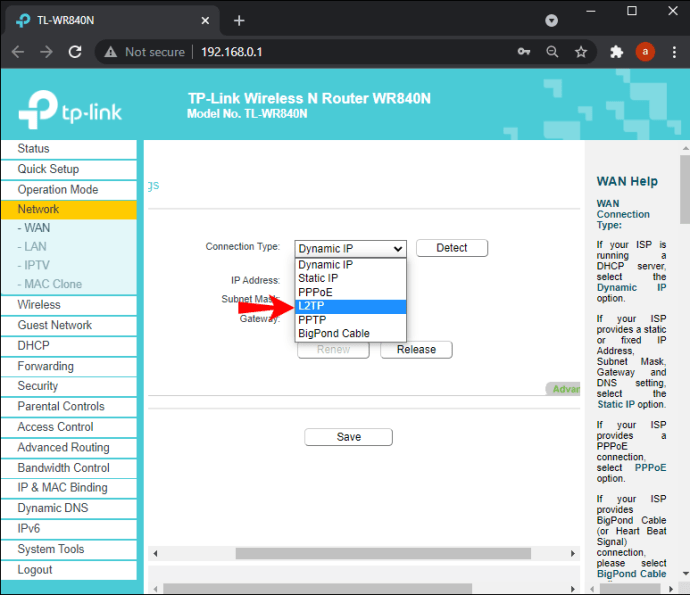
- ExpressVPN 설정 페이지에 표시된 IP 주소와 비밀번호를 입력합니다(4단계 참조).
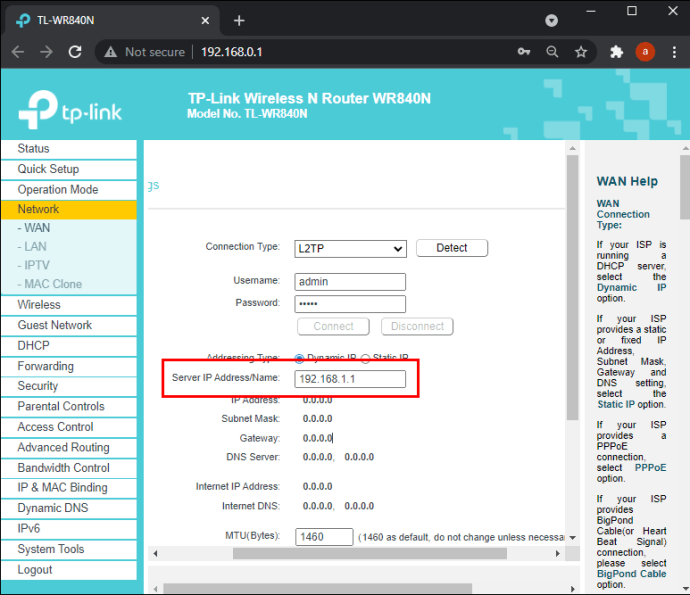
- “보조 연결” 옆에 있는 “동적 IP”를 선택합니다.
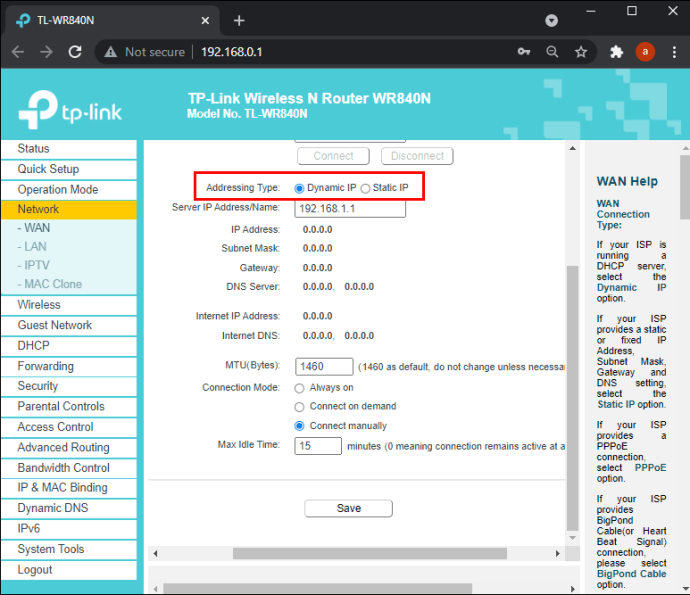
- “연결 모드” 옆에 있는 “수동”을 선택합니다.
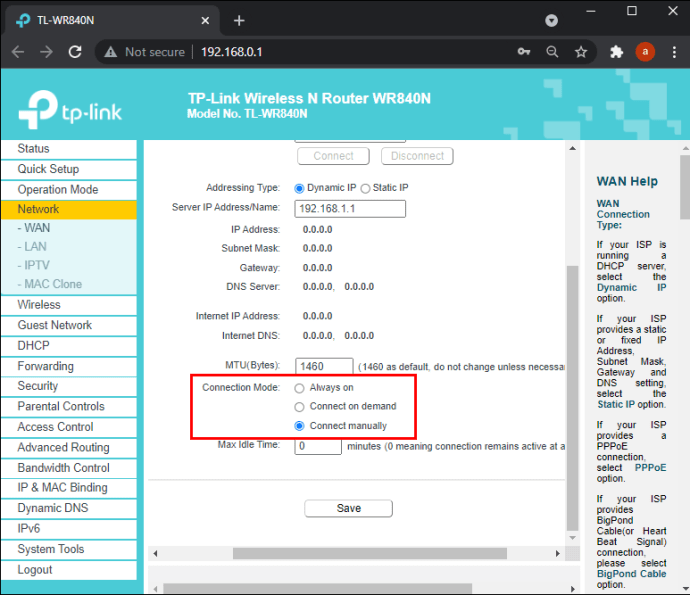
- “최대 유휴 시간”을 “0”으로 설정하고, “연결”을 클릭한 다음 “저장”을 클릭합니다.
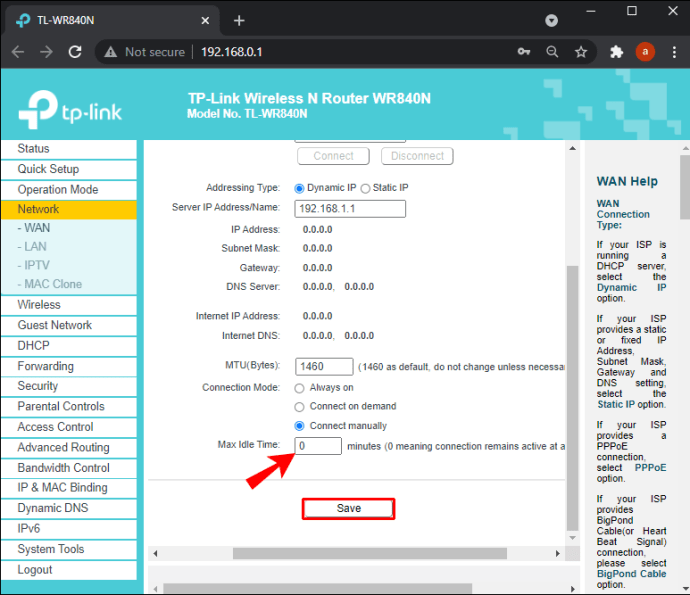
- ExpressVPN 대시보드로 이동하여 원하는 서버 위치를 선택합니다. 큰 전원 버튼을 클릭하여 연결을 시작합니다.
Netgear 라우터에 VPN 설정하는 방법
대부분의 Netgear 라우터는 VPN을 지원하므로 설정이 비교적 간단합니다. VPN 제공업체에 따라 단계가 조금씩 다를 수 있지만, 여기서는 ExpressVPN을 예로 들어 설정 방법을 설명합니다. 다음 지침을 따르십시오.
특별 프로모션: 3개월 무료!
- ExpressVPN 공식 웹사이트를 방문하여 원하는 구독을 구매합니다.
- 설정 페이지로 이동하여 드롭다운 메뉴에서 라우터 모델을 선택합니다. 그런 다음 “펌웨어 다운로드”를 클릭합니다.
- 활성화 코드가 표시된 페이지로 이동됩니다. 활성화 코드를 복사하거나 페이지를 열어두십시오.
- 라우터의 관리자 패널로 이동하여 로그인합니다. 기본적으로 사용자 이름은 “admin”이고 비밀번호는 “password”입니다.
- “고급” 탭으로 이동하여 “관리”, “라우터 업데이트”를 차례로 클릭합니다.
- “찾아보기”를 클릭하고 2단계에서 다운로드한 펌웨어 파일을 선택합니다. 그런 다음 “업로드”를 클릭합니다.
- 라우터가 재시작될 때까지 기다립니다.
- ExpressVPN 대시보드로 이동하여 큰 전원 버튼 아래의 드롭다운 메뉴를 확장합니다.
- 원하는 서버 위치를 선택하고 전원 버튼을 클릭하여 연결합니다.
Asus 라우터에 VPN 설정하는 방법
Asus 라우터는 VPN 암호화 기능을 기본적으로 지원합니다. 다음은 ExpressVPN을 사용하여 라우터에 VPN을 설정하는 방법입니다.
- ExpressVPN 공식 웹사이트를 통해 구독을 구매합니다.
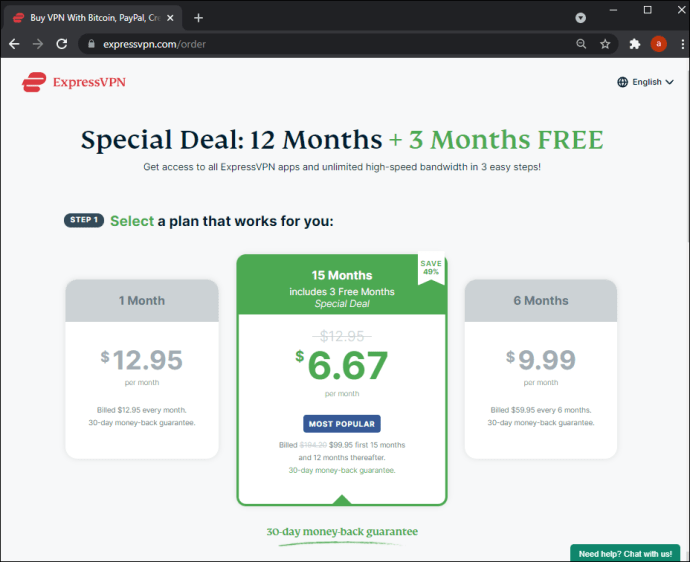
- VPN 설정 페이지로 이동하여 로그인합니다. 그런 다음 이메일로 전송된 인증 코드를 붙여넣습니다.
- 사용자 이름, 비밀번호, 활성화 코드가 표시됩니다. 이 브라우저 페이지는 열어두십시오.
- 위치에 따라 “America” 또는 “Europe” 메뉴를 확장하고 구성 파일을 다운로드합니다.
- Asus 라우터의 관리자 패널에 로그인합니다. 기본적으로 사용자 이름은 “admin”이고 비밀번호는 “admin”입니다.
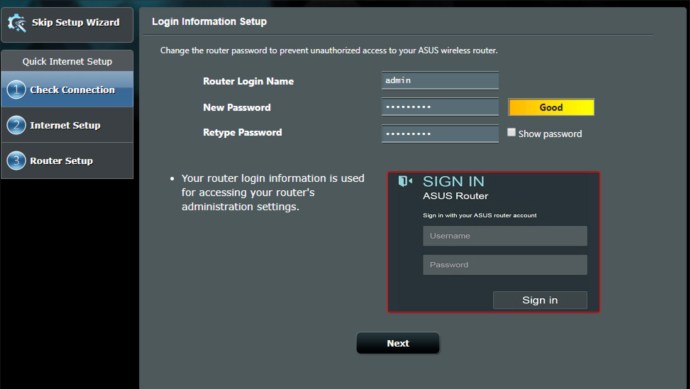
- 왼쪽 사이드바에서 “VPN”을 선택합니다.
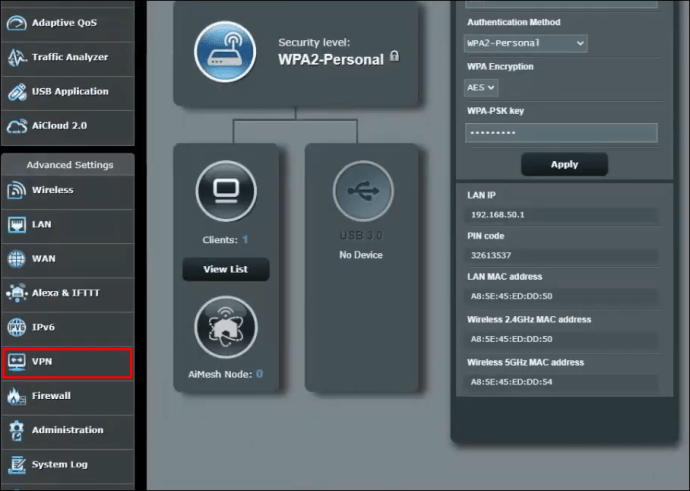
- “VPN 클라이언트”를 클릭한 다음 “프로필 추가”를 클릭합니다.
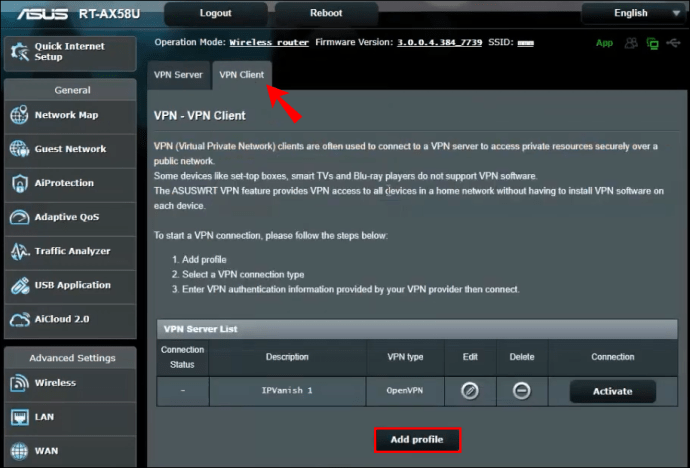
- ExpressVPN 로그인 정보가 있는 페이지를 열고, 사용자 이름과 비밀번호를 복사하여 Asus 관리 페이지의 해당 필드에 붙여넣습니다.
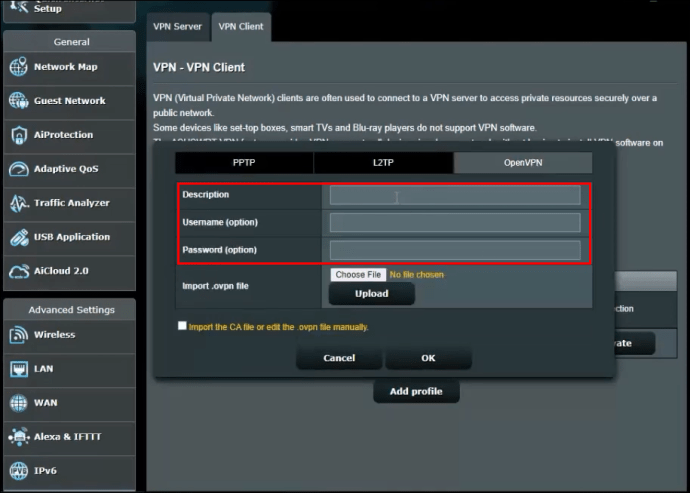
- “.ovpn 파일 가져오기” 옆에 있는 “파일 선택”을 클릭하고, 4단계에서 다운로드한 구성 파일을 선택합니다. “업로드”를 클릭한 다음 “확인”을 클릭합니다.
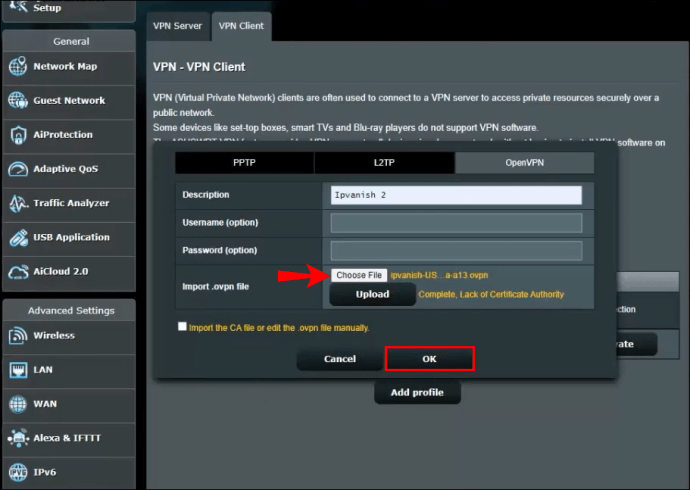
- “활성화”를 클릭합니다. 활성화에 성공하면 “연결 상태” 아래에 체크 표시가 나타납니다.

- ExpressVPN 대시보드로 이동하여 원하는 서버 위치를 선택하고 연결합니다.
Belkin 라우터에 VPN 설정하는 방법
Belkin 라우터는 PPTP 프로토콜을 사용하여 VPN에 연결할 수 있습니다. 활성화하는 방법은 다음과 같습니다.
- 브라우저 주소 표시줄에 “192.168.2.1”을 입력하여 Belkin 관리자 패널 로그인 페이지를 엽니다.
- 기본 자격 증명을 입력하여 로그인합니다. 사용자 이름은 “Belkinxxxxx”, 비밀번호는 “Belkinxxxxx_5GHz”이며, 여기서 “xxxxx”는 라우터 일련번호의 마지막 5자리를 나타냅니다.
- “구성”을 클릭한 다음 “보안”을 클릭합니다.
- “VPN 통과”를 클릭합니다.
- “PPTP 통과” 옆의 확인란을 선택하여 활성화하고, “적용”을 클릭합니다.
다음 단계는 선택한 VPN 제공업체에 따라 다를 수 있습니다. 구독을 구매하기 전에 VPN 제공업체가 라우터 모델을 지원하는지 반드시 확인하십시오. 이 페이지에 나온 모든 라우터 브랜드에 대해 테스트하고 성공적인 연결을 확인했으므로, 여기서는 ExpressVPN을 사용하는 방법을 소개합니다. 다음 지침을 따르십시오.
- Belkin 관리자 대시보드의 왼쪽 사이드바에서 “인터넷”을 클릭한 다음 “PPTP” 탭으로 이동합니다.
- “PPTP 설정”에서 VPN 계정 로그인에 사용하는 사용자 이름과 비밀번호를 입력합니다.
- “서비스 IP 주소” 필드에 PPTP 서버 주소를 입력합니다. 이는 ExpressVPN 대시보드에서 확인할 수 있습니다.
- “연결 ID”를 “0”으로, “MTU”를 “1400”으로, “유형”을 “연결 유지”로 설정합니다.
- “적용”을 클릭합니다.
- VPN 대시보드로 이동하여 원하는 서버 위치에 연결합니다.
Cisco 라우터에 VPN 설정하는 방법
Cisco는 기업 및 교육 시설을 포함한 기관 네트워킹 분야에서 가장 유명한 회사 중 하나입니다. Cisco 라우터에 VPN을 설정하려면 먼저 VPN 클라이언트를 설치해야 합니다. 여기서는 기본 Cisco AnyConnect VPN 클라이언트를 예로 들어 설치 방법을 설명합니다.
- 다음 링크를 따라 Cisco AnyConnect VPN 클라이언트를 다운로드합니다.

- 다운로드한 “InstallAnyConnect.exe” 파일을 실행하고 화면의 지시에 따라 설치를 진행합니다.
- 설치가 완료되면 “마침”을 클릭합니다.
설치가 완료되면 VPN 클라이언트를 실행하고, 회사나 학교에서 제공받은 로그인 정보를 사용하여 로그인합니다. 기본 대시보드에 “연결” 버튼이 표시됩니다. VPN 연결을 활성화하려면 이 버튼을 클릭합니다.
라우터에 VPN 설치하는 방법에 대한 결론
이 가이드가 라우터에서 VPN을 설정하는 데 도움이 되었기를 바랍니다. 일부 라우터의 경우 설정이 비교적 간단하지만, 다른 라우터의 경우에는 다소 복잡할 수 있습니다. 특히 기술에 익숙하지 않다면, 주저하지 말고 인터넷 서비스 제공업체에 연락하여 도움을 받으십시오.
어떤 VPN 제공업체를 선택했고, 그 이유는 무엇인가요? 아래 댓글 섹션에서 자유롭게 공유해주세요.